在 Mac 上使用“隔空投送”
借助“隔空投送”,你可以通过无线方式将文稿、照片、视频、网站、地图位置等发送到附近的 Mac、iPhone、iPad 或 iPod touch 上。
通过“隔空投送”共享内容
打开要发送的文件,然后点按 App 窗口中的。对于“访达”中的文件,你还可以按住 Control 键点按相应文件,然后从快捷菜单中选取“共享”。
从列出的共享选项中,选取“隔空投送”。
从“隔空投送”表单中选取一位接收者:
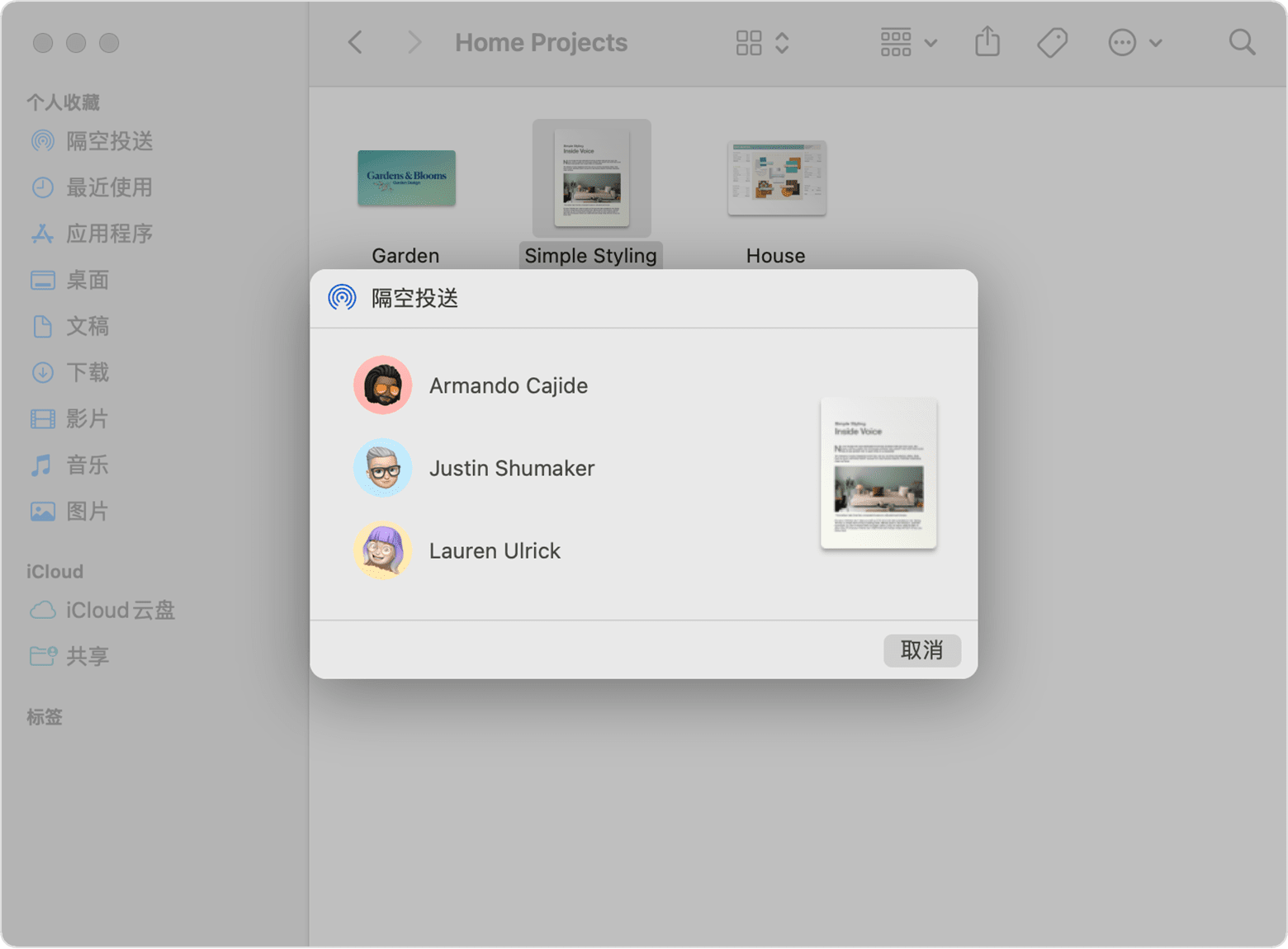
或者打开“隔空投送”窗口,然后将文件拖移到接收者:
在“访达”窗口的边栏中选择“隔空投送”。或者从菜单栏中选取“前往”>“隔空投送”。
“隔空投送”窗口随即会显示附近的“隔空投送”用户。将一个或多个文稿、照片或其他文件拖移到窗口中显示的接收者。
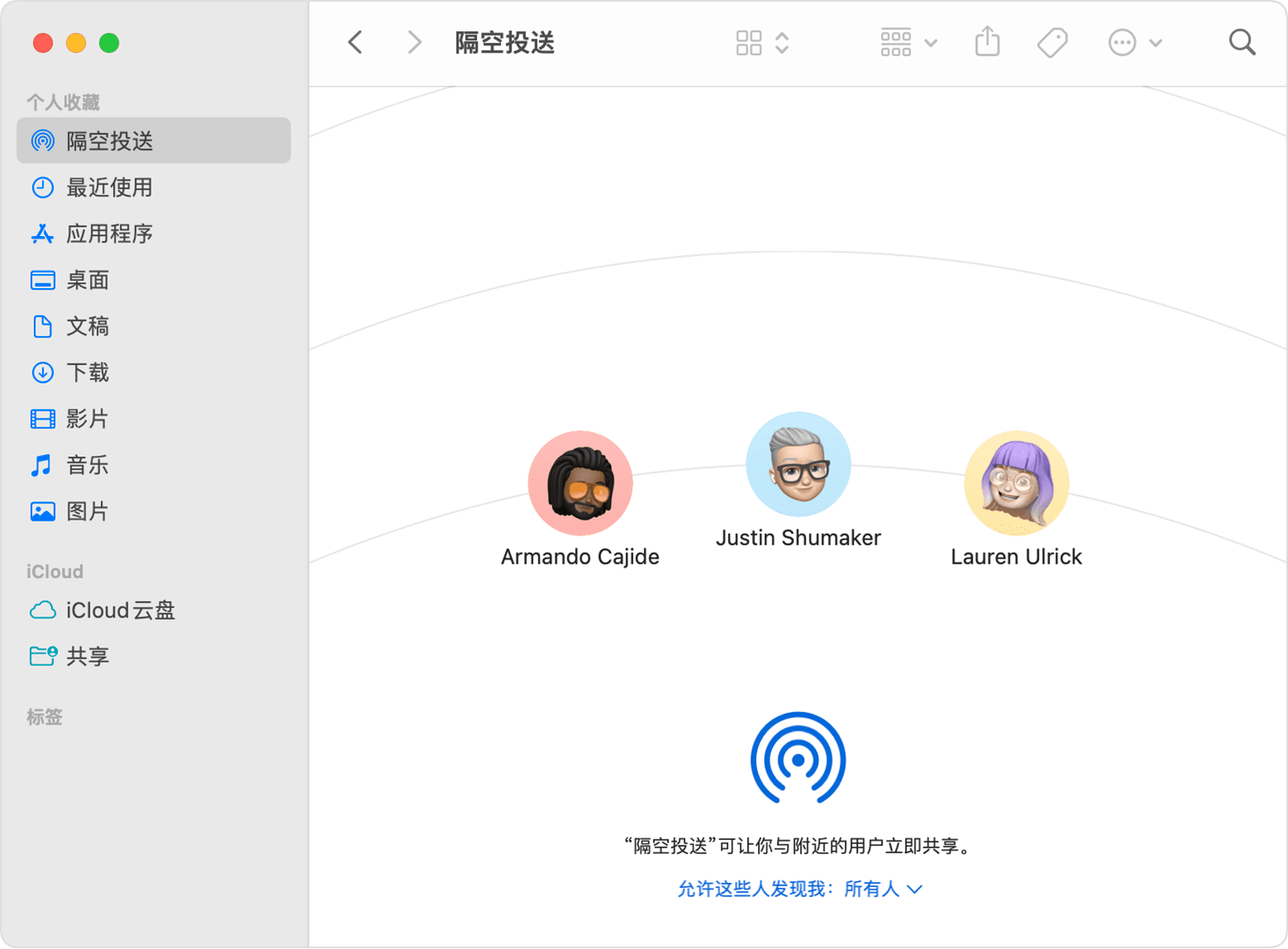
你也可以从你的 iPhone、iPad 或 iPod touch 共享内容。
通过“隔空投送”接收内容
当附近有人尝试使用“隔空投送”向你发送文件时,这个人的请求会显示为通知,或显示为“隔空投送”窗口中的信息。请点按“接受”,以将文件存储到“下载”文件夹。
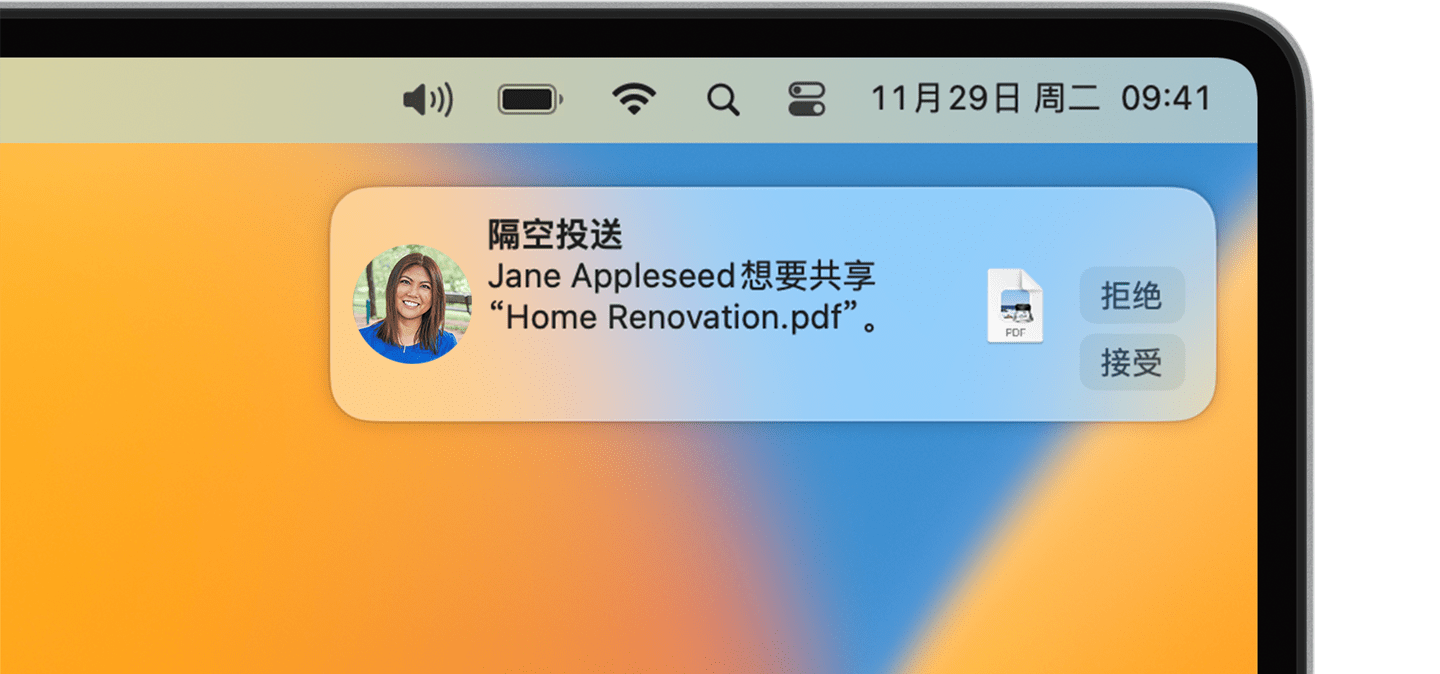
如果你在“隔空投送”中看不到其他设备
确保两台设备之间的距离在 9 米(30 英尺)以内,并且均已打开无线局域网和蓝牙。
从“访达”的菜单栏中选取“前往”>“隔空投送”,然后在“隔空投送”窗口中选择相应的“允许这些人发现我”设置。iPhone、iPad 和 iPod touch 具有类似的设置。如果将接收来源设为“仅限联系人”,则两台设备都必须登录到 iCloud,并且与发送者的 Apple ID 相关联的电子邮件地址或电话号码必须存储在接收设备的“通讯录”App 中。
为你的 Mac 和其他设备安装最新的软件更新。
确保防火墙设置没有阻止传入连接:
macOS Ventura 或更高版本:选取苹果菜单 >“系统设置”。点按边栏中的“网络”,然后点按右侧的“防火墙”。点按“选项”按钮,然后确保“阻止所有传入连接”已关闭。
较低版本的 macOS:选取苹果菜单 >“系统偏好设置”,然后点按“安全性与隐私”。点按“防火墙”标签,然后,并在系统提示你输入管理员密码时输入相应密码。点按“防火墙选项”,然后确保“阻止所有传入连接”处于取消选中状态。
